如果禁用匿名登录,就需要使用windows用户中创建的具有一定权限的用户名,因为我没禁用过,大概是具有来宾权限吧。
也可以一个ip使用不同的用户名密码多创建几个站点,使用不同的端口,应该也能实现你说的。
由于我建的ftp在服务器应用中,所以这些没有试验。^_^
Windows server 2003中IIS添加“FTP用户隔离”功能Windows server 2003的IIS添加了“FTP用户隔离”的功能,它可以让每一个用户都各自拥有专用的文件夹,当用户登陆FTP站点时,会被导向到其所属的文件夹,而且不可以切换到其他用户的文件夹。
您必须在创建FTP站点时就决定是否要启用“FTP用户隔离”的功能,因为FTP站点创建完成后就不能更改了。在您创建FTP站点时,IIS允许您选用以下3种模式来创建FTP站点:
(1)不隔离用户 当用户来连接此类型的FTP站点时,他们都将被直接导向到同一个文件夹,也就是被导向到整个FTP站点的主目录。
(2)隔离用户 您必须在FTP站点的主目录之下,为每一个用户创建一个专用的子文件夹,而且子文件夹的名称必须与用户的登录帐户名称相同,这个子文件夹就是该用户的主目录。当用户登录此FTP站点时,将自动被导向到该用户的主目录内,而且无权限切换到其他用户的主目录
(3)用Active Directory隔离用户 用户必须利用域用户帐户来连接此类型的FTP站点,而您必须在Active Directory的用户帐户内指定其专用的主目录,这个主目录可以位于FTP站点内,也可以位于网络上的其他计算机内。当用户登录此FTP站点时,将自动被导向到该用户的主目录内,而且无权切换到其他用户的主目录。
一、创建“隔离用户”的FTP站点
(1)创建主目录
我们将在F磁盘驱动器下,创建一个名称为FTP的文件夹,作为新FTP站点的主目录。您还必须在此主目录之下,为用户另外创建他们专属的用户主目录。请在FTP主目录之下创建以下的文件夹结构LocalUser\连接为 LocalUser文件夹是为本机用户所创建的,而连接为是本机用户的帐户名称,请为每一位需要登陆此FTP站点的用户创建一个文件夹。
LocalUser\Public Public文件夹是供利用anonymous帐户匿名登录FTP站点的用户所创建的文件夹。用户利用匿名登录FTP站点时,他就会被导向到此公用的文件夹。
域名称\连接为 如果用户是利用域用户帐户来登录FTP站点,则请为每一个域创建一个文件夹,然后在文件夹下为每一个需要登陆FTP站点的用户,各创建一个专用的文件夹。当域用户利用其帐户登陆FTP站点时,他就会被导向到与其帐户名称同名的专用文件夹。
(2)创建隔离用户的FTP站点
步骤1 请到IIS计算机上打开“IIS管理器”,选择“新建”“FTP站点”
步骤2 输入此站点的说明文字,然后设置端口号
步骤3 选择“隔离用户”
步骤4 请选择FTP站点主目录所对应的文件夹
步骤5 设置FTP站点访问权限
步骤6 完成
(3)连接FTP站点
如何在 Windows Server 2003 中设置 FTP 服务器
本分步指南介绍如何安装和配置用于匿名访问的文件传输协议 (FTP) 服务器。
安装 Internet 信息服务和 FTP 服务由于 FTP 依赖 Microsoft Internet 信息服务 (IIS),因此计算机上必须安装 IIS 和 FTP 服务。若要安装 IIS 和 FTP 服务,请按照下列步骤操作。
注意:在 Windows Server 2003 中,安装 IIS 时不会默认安装 FTP 服务。如果已在计算机上安装了 IIS,您必须使用“控制面板”中的“添加或删除程序”工具安装 FTP 服务。
单击“开始”,指向“控制面板”,然后单击“添加或删除程序”。
单击“添加/删除 Windows 组件”。
在“组件”列表中,单击“应用程序服务器”,单击“Internet 信息服务 (IIS)”(但是不要选中或清除复选框),然后单击“详细信息”。
单击以选中下列复选框(如果它们尚未被选中):“公用文件文件传输协议 (FTP) 服务Internet 信息服务管理器”
单击以选中您想要安装的任何其他的 IIS 相关服务或子组件旁边的复选框,然后单击“确定”。
单击“下一步”。
出现提示时,请将 Windows Server 2003 CD-ROM 插入计算机的 CD-ROM 或 DVD-ROM 驱动器,或提供文件所在位置的路径,然后单击“确定”。
单击“完成”。
IIS 和 FTP 服务现已安装。您必须配置 FTP 服务,然后才能使用它。
配置 FTP 服务若要配置 FTP 服务仅允许匿名连接,请按照下列步骤操作:
启动“Internet 信息服务管理器”或打开 IIS 管理单元。
展开“服务器名称”,其中服务器名称是该服务器的名称。
展开“FTP 站点”
右击“默认 FTP 站点”,然后单击“属性”。
单击“安全帐户”选项卡。
单击以选中“允许匿名连接”复选框(如果它尚未被选中),然后单击以选中“仅允许匿名连接”复选框。 如果您单击选中“仅允许匿名连接”复选框,则您将 FTP 服务配置为仅允许匿名连接。用户无法使用用户名和密码登录。
单击“主目录”选项卡。
单击以选中“读取”和“日志访问”复选框(如果它们尚未被选中),然后单击以清除“写入”复选框(如果它尚未被清除)。
单击“确定”。
退出“Internet 信息服务管理器”或者关闭 IIS 管理单元。
FTP 服务器现已配置为接受传入的 FTP 请求。将要提供的文件复制或移动到 FTP 发布文件夹以供访问。默认的文件夹是驱动器:\Inetpub\Ftproot,其中驱动器是安装 IIS 的驱动器。
祝顺利!有问题,请追问.有帮助,望采纳.
1、创建用户账户 创建隔离用户的FTP站点,首先要在FTP站点所在的Windows Server2003服务器中为FTP用户超级一些用户账户。2、规划目录结构 创建了一些用户账户后,就需要开始一项关键性操作, 即规划文件夹结构。创建隔离用户的FTP站点,具体步骤如下:1)在“Internet信息服务管理器”窗口中,展开“本地计算机”,用鼠标右键单击“FTP站点”文件夹,选择“新建”--“FTP站点”命令。2)弹出“FTP站点创建向导”对话框,单击“下一步”按钮,弹出“FTP站点描述”窗口,“描述”文本框中输入FTP站点人描述信息,单击“下一步”按钮3)弹出“ip地址和端口设置”窗口,在“输入此FTP站点使用人ip地址”下拉列表框中选择主机的ip地址,在“输入此FTP站点人tcp端口”文本框中输入使用人tcp端口,单击“下一步”按钮4)弹处“FTP用户隔离”窗口,选择“隔离用户”单选按钮,单击“下一步”按钮5)弹出“FTP站点主目录”窗口,单击“浏览”按钮;选择d:\ftp目录,单击“下一步”按钮6)弹出“FTP战点访问权限”窗口,在“允许下列权限”选项区域中选择相应人权限,单击“下一步”7)弹出“完成”窗口,单击“完成”按钮,即可完成FTP站点的配置8)最好测试FTP站点:以用户testl连接FTP站点,在ie浏览器地址栏中输入 ftp://testl@ftp.cninfo.com,然后输入密码,连接成功后即进入主目录相应的用户文件夹d:\ftp\localuser\testl窗口欢迎分享,转载请注明来源:夏雨云

 微信扫一扫
微信扫一扫
 支付宝扫一扫
支付宝扫一扫
评论列表(0条)